Otsimine veebist Safariga
Nautige kiiret internetiühendust, optimeeritud akukestust ning võimsaid privaatsuse kaitsesüsteeme. Safari toimib sujuvalt ja sünkroonib teie pääsukoodid, järjehoidjad, ajaloo, vahelehed ja muu teie teistest Apple’i seadmetest, kuhu olete logitud sisse sama Apple’i kontoga, et saaksite kõikjal sama Safari kasutuskogemuse.
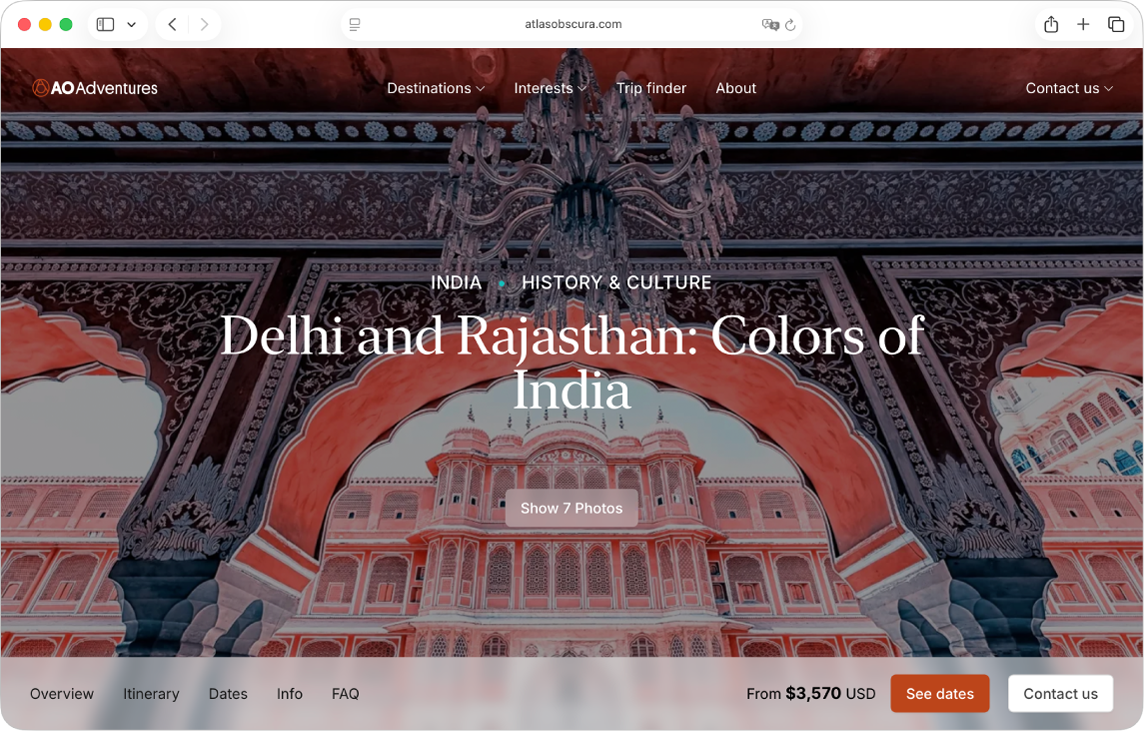
Avalehe muutmine. Kui avate Safari esmakordselt, siis näete kohandatavat avalehte, kuhu saate paigutada veebis teie jaoks kõige olulisema. Avalehe muutmiseks klõpsake Customize Start Page. Erineva avalehe valimiseks valige Safari > Settings, seejärel klõpsake General. Sisestage väljale Homepage veebilehe aadress. Lihtsalt hetkel kuvatava veebilehe kasutamiseks klõpsake Set to Current Page.
Otsimise alustamine. Alustage sõna või veebisaidi aadressi sisestamist – Safari kuvab teile vastavad veebisaidid ning ka soovitatud veebisaidid. Või valige Safari avalehelt lemmiksait või sageli külastatav sait.
Veebilugemise lihtsustamine. Kasutage veebilehe (näiteks retsepti, uudisteartikli või blogipostituse) vaatamiseks nutikamat ja ümberdisainitud Readerit – see vormindab teksti hõlpsaks lugemiseks ning esitab selle ilma reklaamide, navigeerimiselementide või teiste segavate asjadeta. Klõpsake väljal Smart Search nupul 

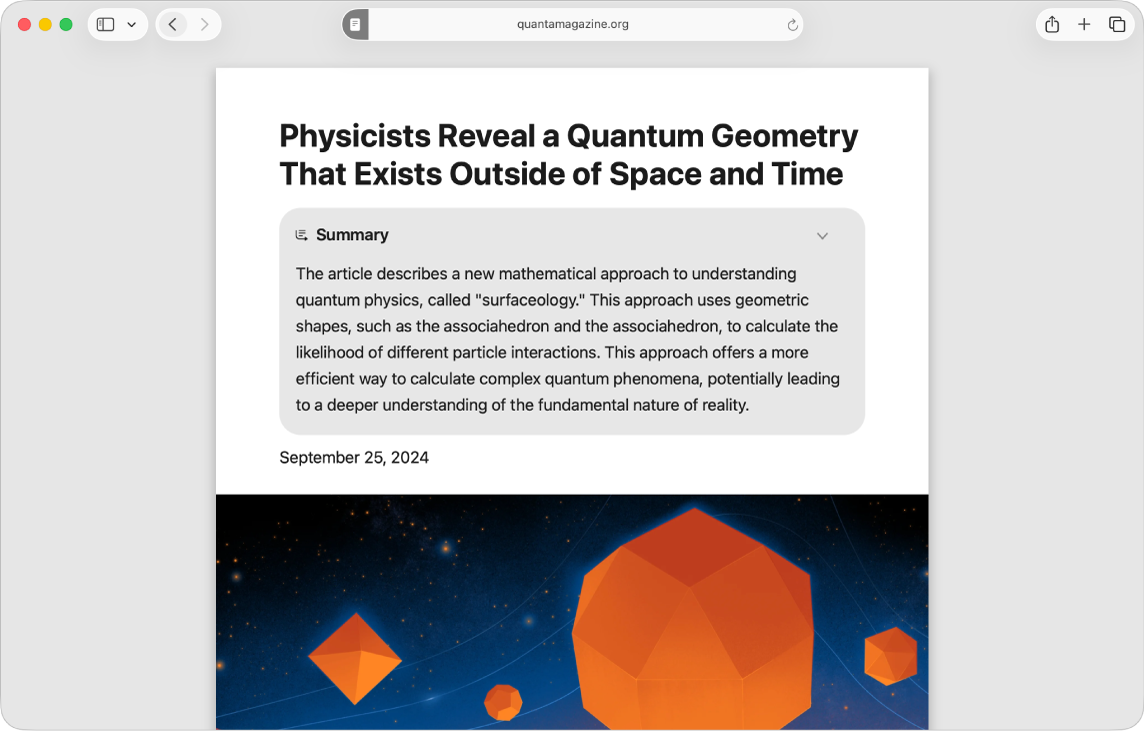
Järjehoidjate lisamine ja vaatamine. Salvestage sageli külastatavad veebisaidid – lemmikpoed, uudistesaidid, blogid jm – kiireks ligipääsuks järjehoidjatesse. Vaadatava lehe lisamiseks järjehoidjatesse klõpsake tööriistaribal 

Korrastamine vahelehtedega. Vältige töölaua segiajamist mitmete akendega. Selle asemel saate vaadata mitut veebilehte ühest Safari aknast mitmelt vahelehelt. Uue vahelehe avamiseks klõpsake Safari tööriistaribal 
Ostmine Apple Payga. Kui kasutate Safaris veebipoodi, siis saate osta Macis Apple Pay abil veebist lihtsalt, turvaliselt ja privaatselt. Kui valite veebisaidil Apple Pay, siis asetage sõrm kergelt oma Touch ID-ga Magic Keyboardi Touch ID andurile. Saate kinnitada makse ka iPhone'iga või Apple Watchiga.
Teenuse Apple Pay kasutamisel ei jagata ega salvestata teie Apple Cardi ja muude deebet- või krediitkaartide teavet kunagi Apple'i poolt müüjaga. Lisateabe saamiseks vt. Apple'i toe artikleid Apple Pay seadistamine, Ostmine Apple Payga ja Apple Payga kasutatavate kaartide vahetamine või eemaldamine.
Märge: Apple Pay ja Apple Card pole saadaval kõikides riikides või piirkondades. Lisateavet Apple Pay kohta leiate lõigust Apple Pay. Lisateavet praeguste krediitkaardiväljaandjate kohta leiate Apple'i toe artiklist Teenust Apple Pay toetavad pangad. Lisateavet Apple Cardi kohta leiate lõigust Apple Cardi tugi.
Funktsiooni Private Browsing kasutamine. Privaatse sirvimisakna avamiseks valige File > New Private Window. Kui kasutate privaatset sirvimist, siis ei jäta Safari meelde teie ajalugu, takistab veebisaitidel teid jälgida, blokeerib tuntud jälgijad täielikult lehtede laadimisel ning eemaldab sirvimisel URLidest teie tuvastamiseks kasutatava jälgimiskoodi.
Selleks, et paremini mõista kuidas sait käsitleb teie privaatsust, klõpsake väljast Smart Search paremal ikoonil 

Lisateabe hankimine. Vt. Safari kasutusjuhendit.